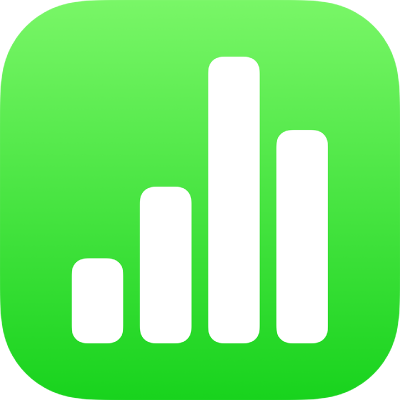
Tastaturgenveje til Numbers på iPhone
Hvis du har sluttet et eksternt tastatur til din iPhone eller iPad, kan du bruge tastaturgenveje til hurtigt at udføre mange opgaver i Numbers. Hvis du vil bruge en tastaturgenvej, skal du trykke på alle tasterne i genvejen samtidig.
Du kan få vist en liste med genveje til det emne, der er valgt på arket, f.eks. noget tekst eller en tabel, ved at trykke på og holde Kommandotasten ![]() på det eksterne tastatur nede.
på det eksterne tastatur nede.
Generelt
Handling | Genvej |
|---|---|
Åbn dokumentadministrationen | Kommando-O |
Tilføj et nyt ark | Skift-Kommando-N |
Skift til det forrige ark | Skift-Kommando-Æ |
Skift til det næste ark | Skift-Kommando-Ø |
Kopier | Kommando-C |
Sætte ind | Kommando-V |
Indsæt og brug modtagertekstens format | Alternativ-Skift-Kommando-V |
Fortryd | Kommando-Z |
Gentag | Skift-Kommando-Z |
Zoom ind | Skift-Kommando-højre vinkelparentes (>) |
Zoom ud | Skift-Kommando-venstre vinkelparentes (<) |
Tilføj en kommentar | Skift-Kommando-K |
Gem en kommentar | Kommando-Retur |
Flyt til valgt emne i et regneark | Kommando-J |
Formater tekst
Handling | Genvej |
|---|---|
Rediger en celle | Alternativ-Retur |
Gør tekststørrelse større | Kommando-plus (+) |
Gør tekststørrelse mindre | Kommando-minus (-) |
Formater valgt tekst med fed | Kommando-B |
Formater valgt tekst med kursiv | Kommando-I |
Formater valgt tekst med understregning | Kommando-U |
Gør teksten hævet | Ctrl-Kommando-plus (+) |
Gør teksten sænket | Ctrl-Kommando-minus (-) |
Gør tekst til et link | Kommando-K |
Formindsk indrykningsniveauet i en tekstblok eller en liste | Kommando-venstre kantet parentes ([) |
Forøg indrykningsniveauet i en tekstblok eller en liste | Kommando-højre kantet parentes (]) |
Kopier afsnits- eller objektformatet | Alternativ-Kommando-C |
Indsæt afsnits- eller objektformatet | Alternativ-Kommando-V |
Indsæt en tabulator i tekst eller en formel | Alternativ-Tab |
Flyt, grupper og lagdel objekter
Handling | Genvej |
|---|---|
Grupper de valgte objekter | Alternativ-Kommando-G |
Ophæv gruppering af de valgte objekter | Alternativ-Skift-Kommando-G |
Lås det valgte objekt | Kommando-L |
Lås det valgte objekt op | Alternativ-Kommando-L |
Dubler det valgte objekt | Kommando-D eller Alternativ-træk Tryk på Alternativ og en piletast, og træk |
Flyt det valgte objekt et punkt | Tryk på en piletast |
Flyt det valgte objekt ti punkter | Hold Skift nede, og tryk på en piletast |
Flyt det valgte objekt bagest | Skift-Kommando-B |
Flyt det valgte objekt forrest | Skift-Kommando-F |
Flyt det valgte objekt tilbage | Alternativ-Skift-Kommando-B |
Flyt det valgte objekt frem | Alternativ-Skift-Kommando-F |
Arbejd med diagrammer og tabeller
Handling | Genvej |
|---|---|
Indsæt et afsnitsskift, når du redigerer tekst i en celle | Alternativ-Retur |
Indsæt en tabulator i tekst eller en formel | Alternativ-Tab |
Anfør absolutte og relative egenskaber til valgte cellereferencer | Tryk på Kommando-K eller Skift-Kommando-K for at flytte frem og tilbage gennem muligheder |
Åbn Værktøj til diagramdata | Skift-Kommando-D |
Indsæt en ligning | Alternativ-Kommando-E |
Indsæt det aktuelle klokkeslæt | Ctrl-Skift-Kommando-T |
Indsæt dags dato | Ctrl-Skift-Kommando-D |
Slå Filtre til eller fra | Alternativ-Kommando-F |
Anvend sorteringsregler | Skift-Kommando-R |
Tilføj eller fjern den øverste tabelramme | Ctrl-Alternativ-Kommando-pil op |
Tilføj eller fjern den nederste tabelramme | Ctrl-Alternativ-Kommando-pil ned |
Tilføj eller fjern højre tabelramme | Ctrl-Alternativ-Kommando-højrepil |
Tilføj eller fjern venstre tabelramme | Ctrl-Alternativ-Kommando-venstrepil |
Tilføj rækker over de valgte celler i en tabel | Alternativ-pil op |
Tilføj rækker under de valgte celler i en tabel | Alternativ-pil ned |
Tilføj rækker til højre for de valgte celler i en tabel | Alternativ-højrepil |
Tilføj rækker til venstre for de valgte celler i en tabel | Alternativ-venstrepil |
Vælg i en tabel den første celle med indhold i den aktuelle række | Alternativ-Kommando-venstrepil |
Vælg i en tabel den sidste celle med indhold i den aktuelle række | Alternativ-Kommando-højrepil |
Vælg i en tabel den første celle med indhold i den aktuelle kolonne | Alternativ-Kommando-pil op |
Vælg i en tabel den sidste celle med indhold i den aktuelle kolonne | Alternativ-Kommando-pil ned |
Slet valgte rækker | Alternativ-Kommando-Slettetast |
Slet valgte kolonner | Ctrl-Kommando-Slettetast |
Vælg tabelnavnet | Skift-Tab |
Skjul valgte kategorigrupper | Kommando-8 |
Vis valgte kategorigrupper | Kommando-9 |
Indsæt et formelresultat i en tabel | Skift-Kommando-V |
Vælg den første celle i en valgt tabel | Alternativ-Retur |
Udvid i en tabel det valgte, så det omfatter den første celle med indhold i den aktuelle række | Alternativ-Skift-Kommando-venstrepil |
Udvid i en tabel det valgte, så det omfatter den sidste celle med indhold i den aktuelle række | Alternativ-Skift-Kommando-højrepil |
Udvid i en tabel det valgte, så det omfatter den første celle med indhold i den aktuelle kolonne | Alternativ-Skift-Kommando-pil op |
Udvid i en tabel det valgte, så det omfatter den sidste celle med indhold i den aktuelle kolonne | Alternativ-Skift-Kommando-pil ned |
Flet valgte celler i en tabel | Ctrl-Kommando-M |
Ophæv fletning af valgte celler i en tabel | Ctrl-Skift-Kommando-M |
Slå Autoudfyld til | Kommando-Ø |
Autoudfyld fra kolonnen før | Ctrl-Kommando-Ø |
Autoudfyld fra rækken over | Alternativ-Kommando-Ø |
Gå til næste formularoptegnelse | Kommando-] |
Gå til forrige formularoptegnelse | Kommando-[ |
Naviger i læseoversigt
Handling | Genvej |
|---|---|
Flyt lidt op eller ned på det aktuelle ark | Pil op eller pil ned |
Hop nedad på det aktuelle ark | Mellemrum |
Gå til det næste eller forrige ark | Skift-Kommando-Ø eller Skift-Kommando-Æ |
Flyt til begyndelsen eller slutningen af regnearket | Kommando-pil op eller Kommando-pil ned |
Flyt til venstre eller højre på arket | Kommando- venstrepil eller Kommando-højrepil |